Сброс к заводским настройкам может вернуть ваш дрон в исходное состояние и устранить любые ошибки или сбои.
Чтобы сбросить настройки DJI Mavic Air 2, необходимо подключить его к ПО DJI Assitant на ПК и переустановить прошивку. Это также называется обновлением прошивки.
В этой статье мы обсудим пошаговый процесс аппаратного сброса DJI Mavic Air 2 для дрона и контроллеров (как стандартных, так и смарт-контроллеров).
Зачем нужен сброс до заводских настроек?
Сброс к заводским настройкам — это функция, встроенная почти во все электронные устройства, позволяющая вернуть их к заводским настройкам в случае их неисправности или возникновения каких-либо программных сбоев.
При сбросе смарт-устройства к заводским настройкам все его пользовательские настройки, изменения, сохраненные данные и кэш стираются, а устройство возвращается к заводским настройкам по умолчанию, как если бы оно было совершенно новым.
Сброс к заводским настройкам необходим по многим причинам. Например:
- Вы обновили прошивку до последней версии, которая теперь вызывает проблемы с вашим дроном, и хотите вернуться к более старой версии прошивки.
- Вы нарушили некоторые важные настройки, которых не должно было быть, и теперь ваше устройство зависло.
- Вы установили приложение, несовместимое с системой вашего устройства, что привело к сбою вашего устройства.
- Вы хотите продать свое устройство кому-то еще и полностью удалить свои личные данные.
Сброс к заводским настройкам может быть вашим последним средством, если ваш дрон или пульт дистанционного управления плохо себя ведут.
Можно ли сбросить настройки DJI Mavic Air 2 до заводских?
Теперь вы знаете, что такое сброс до заводских настроек и зачем он вам нужен, и вы можете задаться вопросом, можно ли сбросить настройки DJI Mavic Air 2 до заводских.
Некоторая электроника (например, ваш смарт-телевизор) имеет специальную кнопку сброса или отверстие, которое вы можете использовать. Другие имеют встроенную комбинацию кнопок, которую вы можете нажать, чтобы инициировать сброс.
Но, к сожалению, ваш DJI Mavic Air 2 не имеет ничего из этого, и вы должны подключить дрон к компьютеру, чтобы сбросить его.
Но хорошая новость заключается в том, что процесс сброса DJI Mavic Air 2 довольно прост и может быть выполнен менее чем за 10 минут.
Чтобы сбросить настройки DJI Mavic Air 2, необходимо подключить его к компьютеру, установить DJI Assistant и ОБНОВИТЬ прошивку.
Это вернет ваш дрон к заводским настройкам. Давайте пойдем шаг за шагом и посмотрим, как это сделать.
Сброс настроек DJI Mavic Air 2 до заводских настроек через DJI Assistant
DJI Assistant — это компьютерная программа, которую вы можете установить на свой ПК или Mac, и она поможет вам обновить или обновить прошивку вашего дрона.
Для этого выполните приведенный ниже пошаговый процесс.
ШАГ 1. Загрузите DJI Assistant
Загрузите бесплатную программу DJI Assitant с официального сайта DJI. Вот прямая ссылка
После загрузки дважды щелкните и установите его в своей системе. Он запросит некоторое разрешение, которое вы должны предоставить, и он будет установлен без каких-либо проблем.
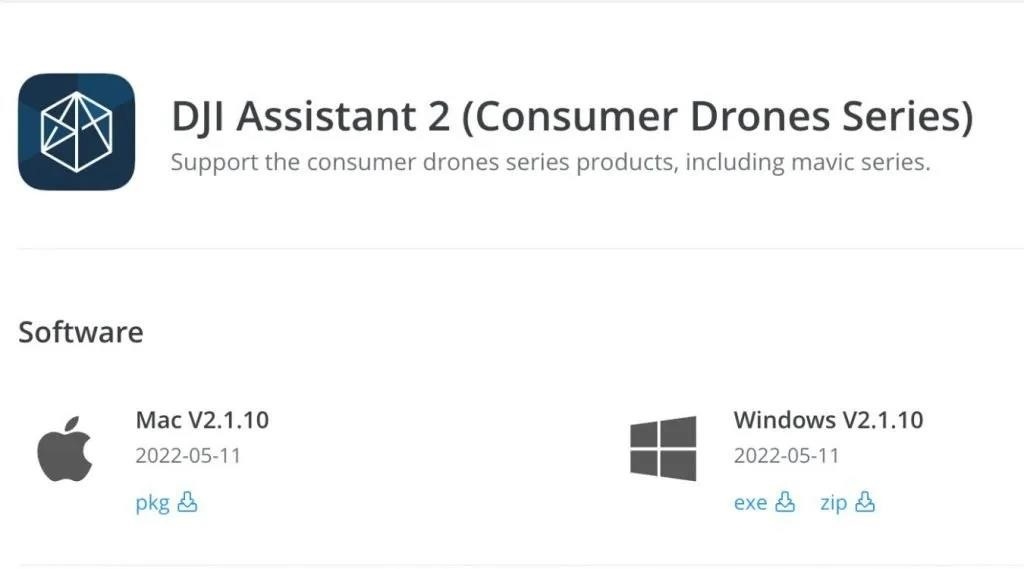
ШАГ 2. Подключите дрон
Подключите свой Mavic Air 2 к DJI Assistant. После установки программа открывается двойным щелчком. Он попросит вас подключить дрон через USB.
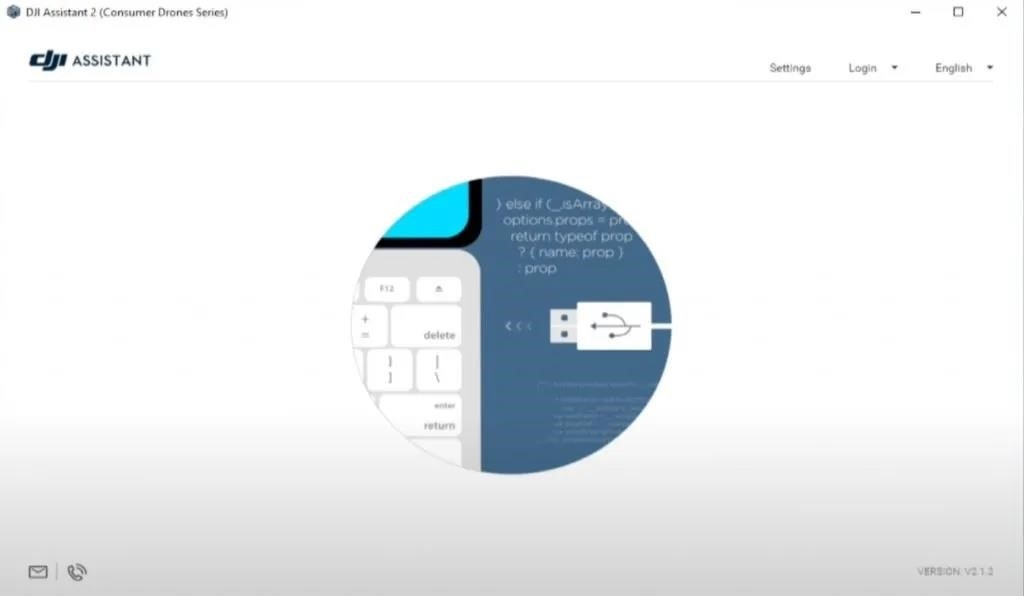
Включите дрон и подключите кабель. Вы увидите, что на экране появится номер модели вашего дрона (Mavic Air 2). Нажмите здесь.
ШАГ 3 – Обновите прошивку
Перейдите в «Обновление прошивки» на левой панели, и вы увидите все прошивки, доступные для вашего Air 2.
Если на вашем дроне уже установлена последняя версия прошивки, вы увидите перед ним кнопку «ОБНОВИТЬ».
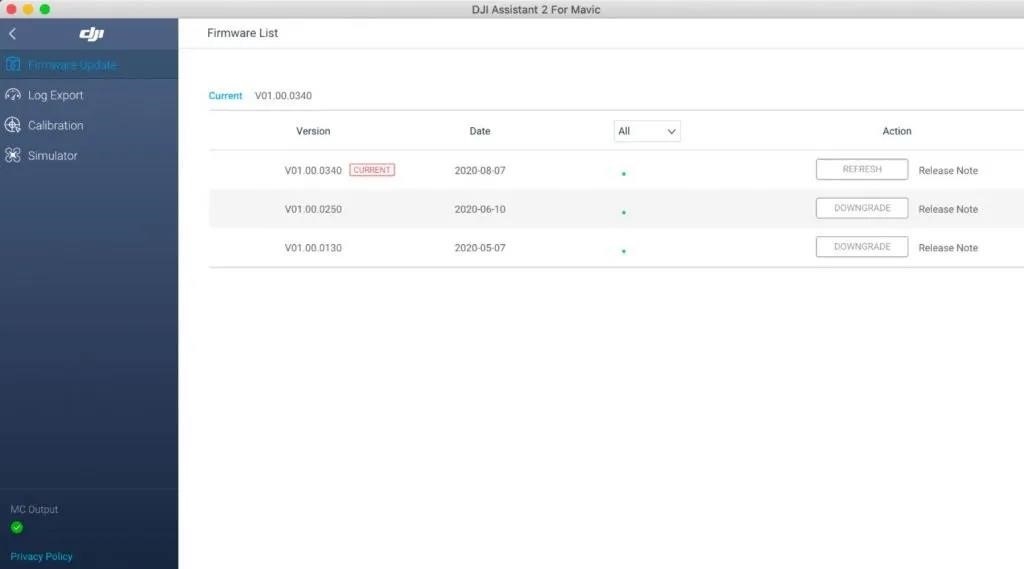
Нажмите кнопку ОБНОВИТЬ , и прошивка вашего дрона будет переустановлена, а все настройки будут возвращены к заводским настройкам.
Если вы хотите вернуться к предыдущей версии прошивки, нажмите DOWNGRADE , и на вашем Mavic Air 2 будет установлена более старая прошивка.
Как только процесс будет завершен, ваш дрон перезагрузится, и вы сможете отключить его от компьютера.
Обновление или понижение версии прошивки вашего дрона сотрет все данные, профили пользователей и учетные записи. Вы должны перерегистрировать свой дрон и подключить его к контроллеру и телефону.
Как сбросить настройки контроллера DJI Mavic Air 2?
DJI Mavic Air 2 совместим с двумя разными контроллерами DJI.
Один из них — стандартный пульт дистанционного управления DJI, на котором нет экрана. Другой — DJI Smart Controller со встроенным экраном на контроллере.

В зависимости от того, какой контроллер у вас есть, вы можете выполнить следующие шаги, чтобы повторно инициализировать его или сбросить его до заводских настроек.
Сброс стандартного контроллера
Вы можете повторно инициализировать прошивку с помощью DJI Assistant, если у вас есть стандартный контроллер.
Опять же, как и в случае с дроном, в контроллере нет процедуры сброса настроек с помощью комбинации клавиш.
Процесс повторной инициализации или обновления прошивки контроллера такой же, как и для дрона.
- Загрузите DJI Assistant для Mavic Air 2 с официального сайта DJI.
- Установите программу и откройте ее на своем ПК.
- Включите пульт дистанционного управления DJI, подключите кабель USB и подождите, пока программа его распознает.
- Нажмите «Обновление прошивки» на левой панели и « Обновить » прошивку.
После этого ваш RC будет повторно инициализирован и будет как новый.
Сбросьте смарт-контроллер DJI
В отличие от вашего стандартного контроллера, смарт-контроллер — это, по сути, устройство Android, интегрированное с контроллером.

Чтобы восстановить заводские настройки интеллектуального контроллера, вы можете выполнить тот же процесс, что и для любого смартфона Android, с несколькими дополнительными шагами.
- Включите интеллектуальный контроллер и подождите, пока он полностью загрузится.
- Сдвиньте вниз от верхней части экрана (иногда вам нужно сдвинуться вниз дважды)
- В правом верхнем углу вы увидите значок шестеренки . Нажмите ее и перейдите в меню настроек.
- Внизу нажмите « Система» > « Параметры сброса »> « Удалить все данные» (сброс настроек) .
- Контроллер снова спросит вас, хотите ли вы сбросить настройки. Нажмите « Стереть все данные» внизу.
Контроллер подвергнется процессу сброса, во время которого все приложения, настройки и другие пользовательские данные будут полностью удалены, а устройство будет сброшено.
Нужно ли перезагружать дрон перед продажей?
Обычной практикой является сброс телефона до заводских настроек перед его продажей. Но нужно ли вам делать то же самое с вашим дроном?
Ответ — нет. Вам не нужно сбрасывать дрон DJI до заводских настроек или переустанавливать прошивку перед его продажей.
Но есть несколько шагов, которые вы должны пройти, прежде чем сможете безопасно продать свой дрон DJI новому владельцу.
- Удалите все сторонние аксессуары, такие как стробоскоп, наклейки и регистрационные номера (или, в моем случае, мой номер телефона) с корпуса дрона.
- Извлеките карту microSD из дрона. Это удалит ваши личные данные.
- Затем перейдите в приложение DJI Fly > Профиль > Управление устройствами . Нажмите на свое устройство, а затем нажмите « Удалить устройство из учетной записи » .
- Следуйте инструкциям в приложении, и как только вы закончите, вы получите подтверждение того, что дрон был отвязан от вашей учетной записи.
После извлечения SD-карты и отключения устройства от вашей учетной записи DJI вы готовы передать Mavic Air 2 новому владельцу.
Как восстановить заводские настройки DJI Mavic Air 2 — Заключительные слова
Сброс настроек DJI Mavic Air 2 до заводских настроек — довольно простой процесс, и время от времени вам нужно будет сбрасывать дрон.
Я бы рекомендовал оставить программу DJI Assistant установленной на вашем компьютере или ноутбуке, так как она вам также понадобится в будущем.
Очень удобно установить новую прошивку и восстановить заводские настройки DJI Mavic Air 2 или любого другого дрона DJI.
Я надеюсь, что это краткое руководство поможет вам восстановить заводские настройки DJI Mavic Air 2 и контроллера, чтобы решить любые проблемы или вернуться к более старой версии прошивки. Вы можете использовать те же инструкции для сброса настроек DJI Mini 3 .
Если у вас есть какие-либо вопросы или конкретные проблемы, вы можете опубликовать их в разделе комментариев ниже, и кто-то из нашего сообщества сможет вам помочь.
Счастливого полета!